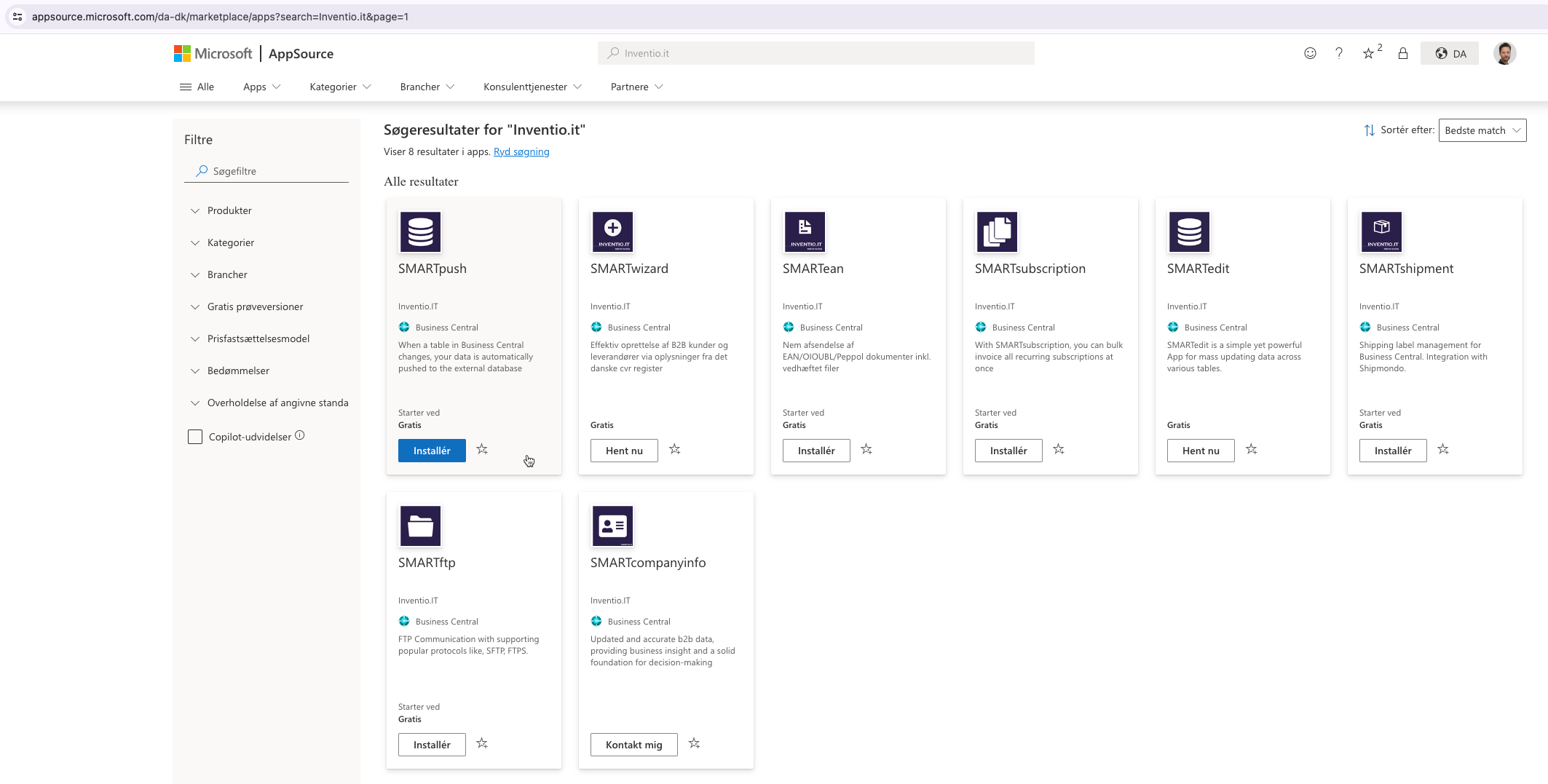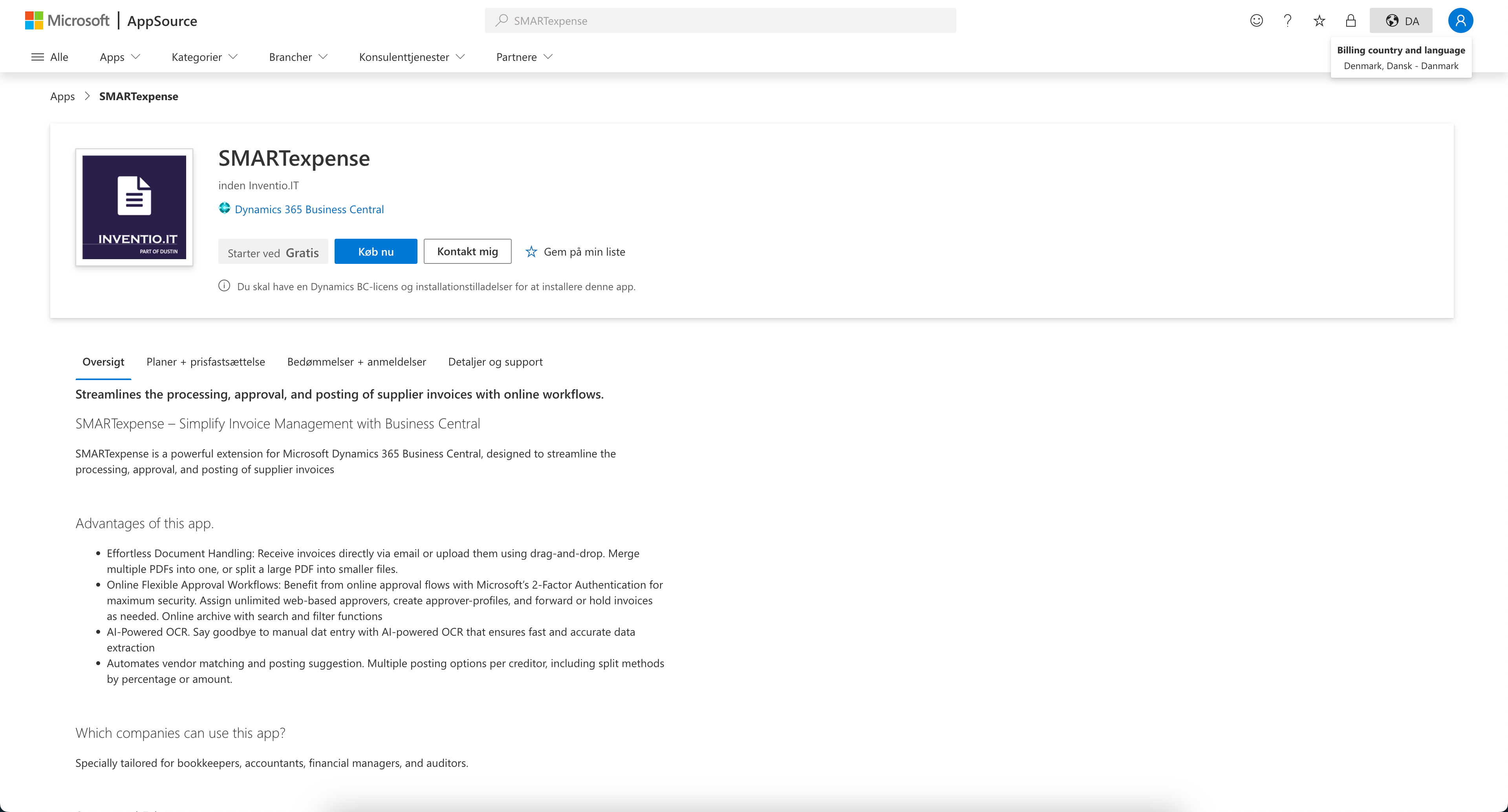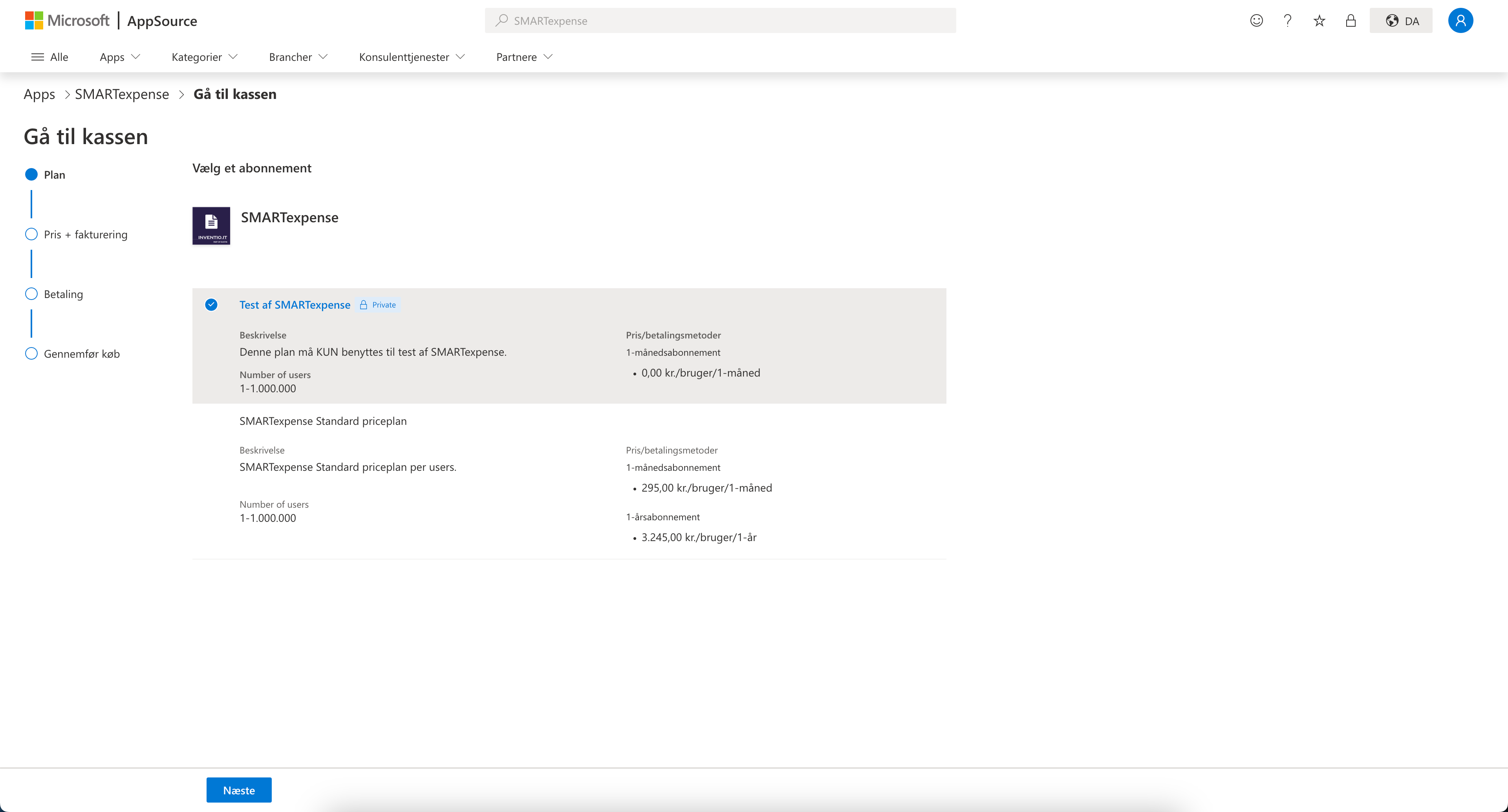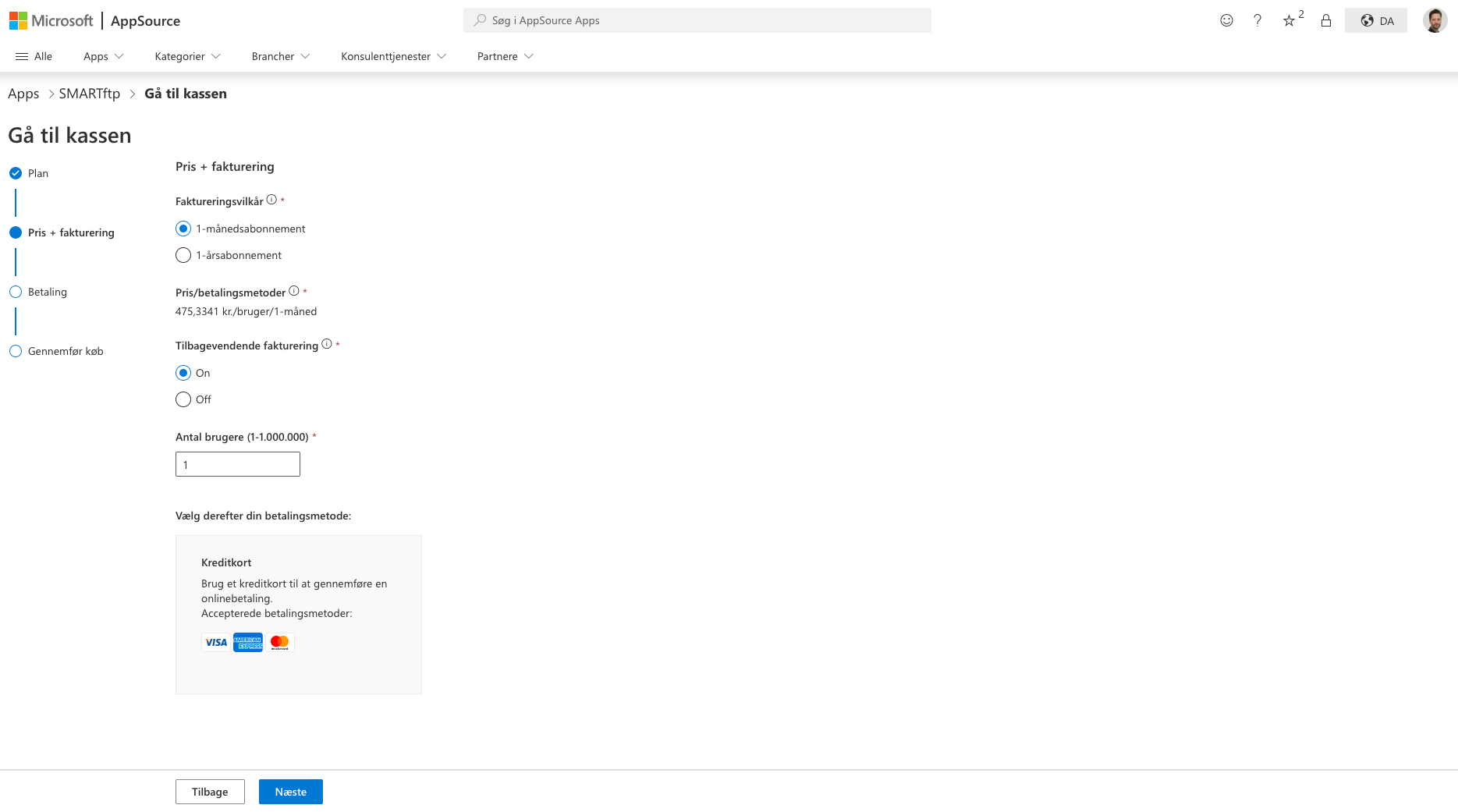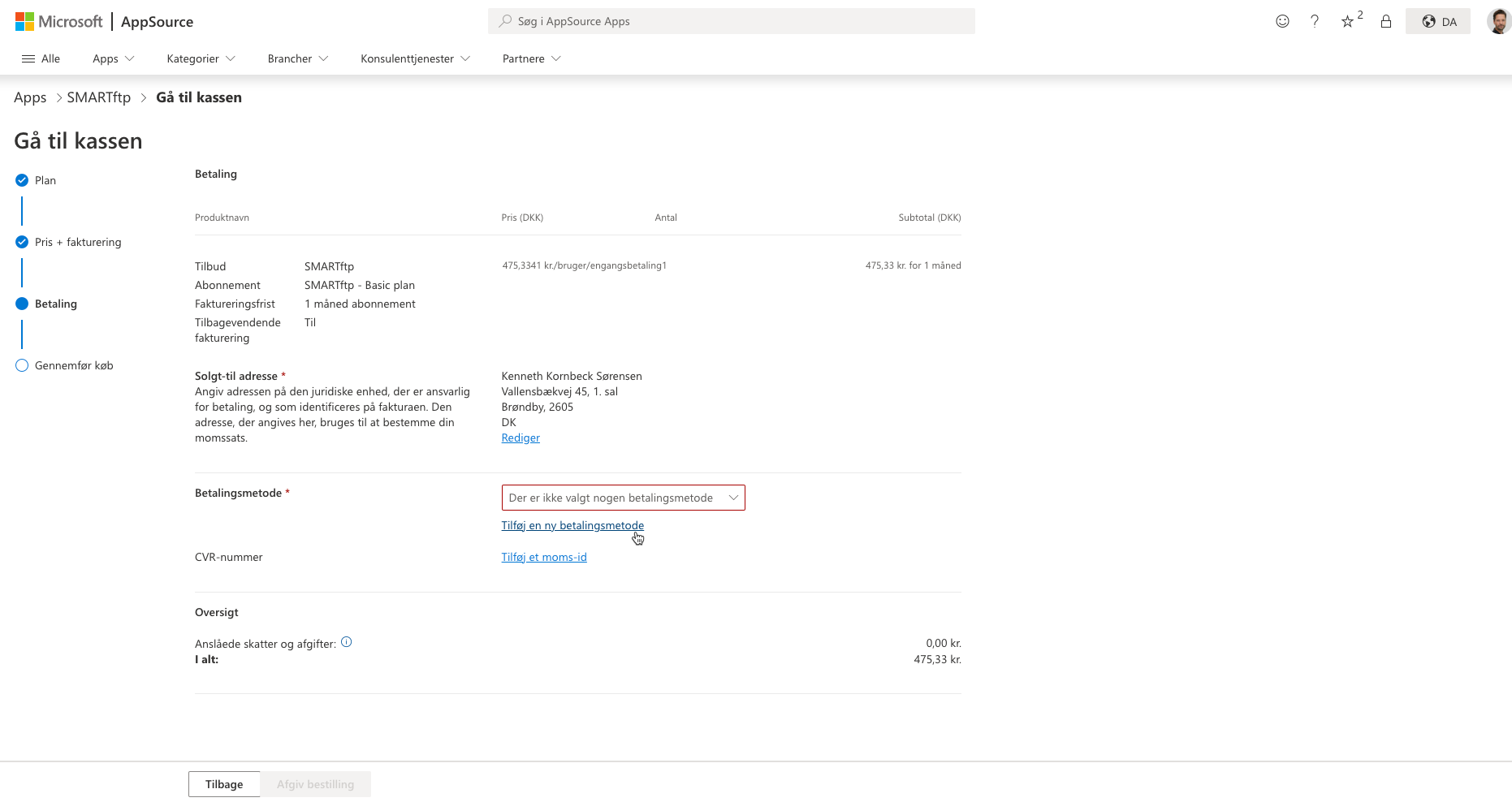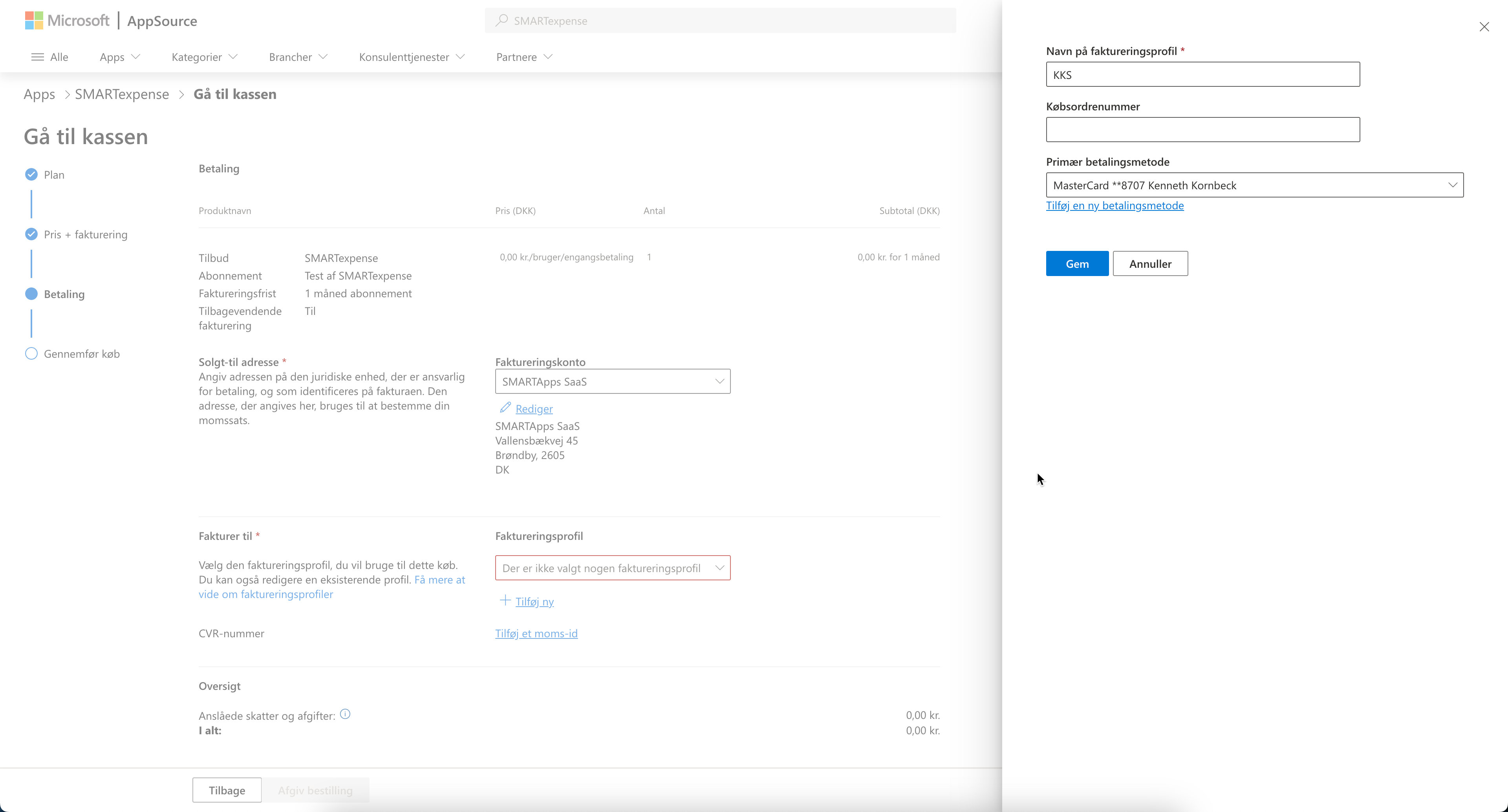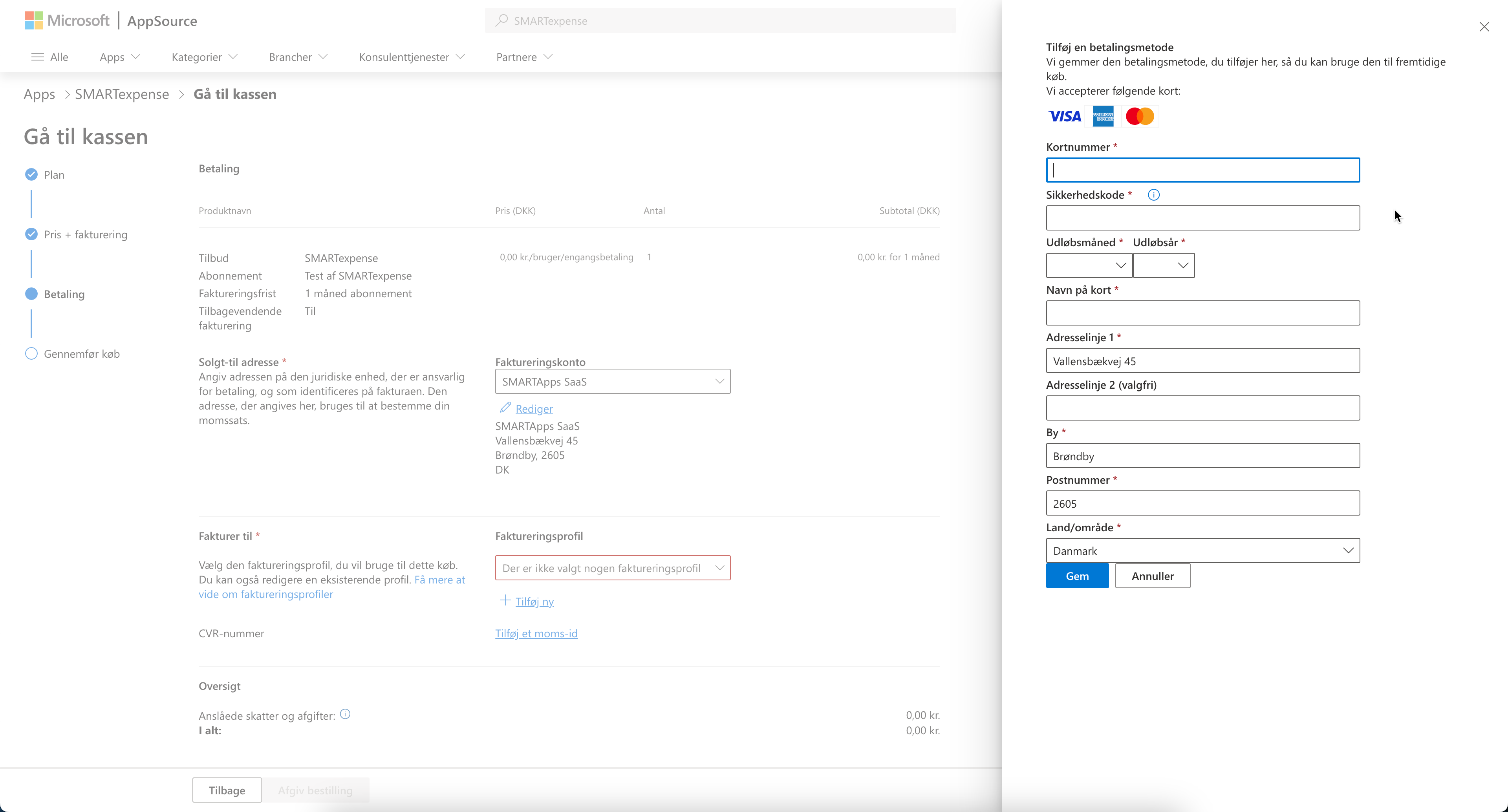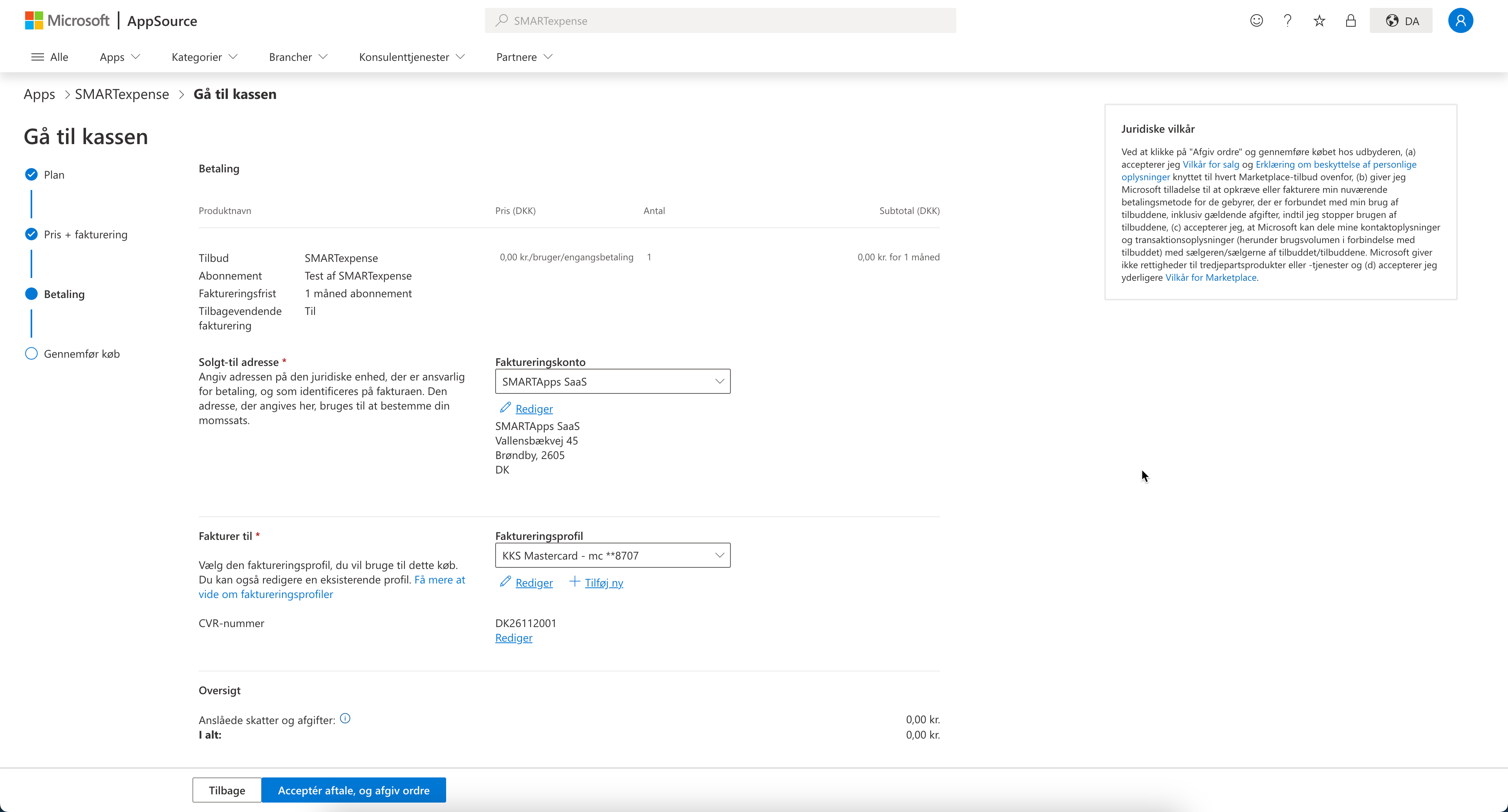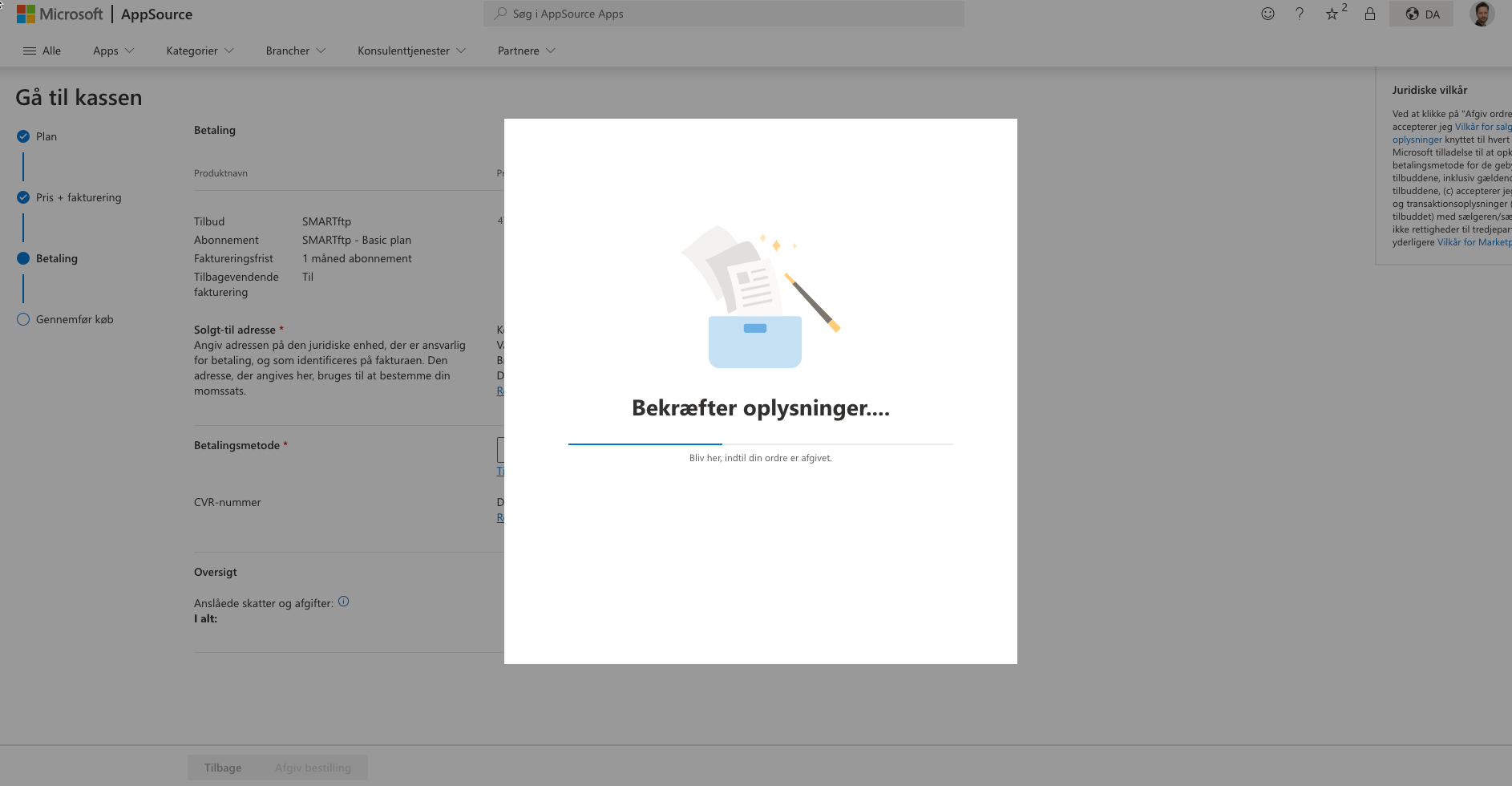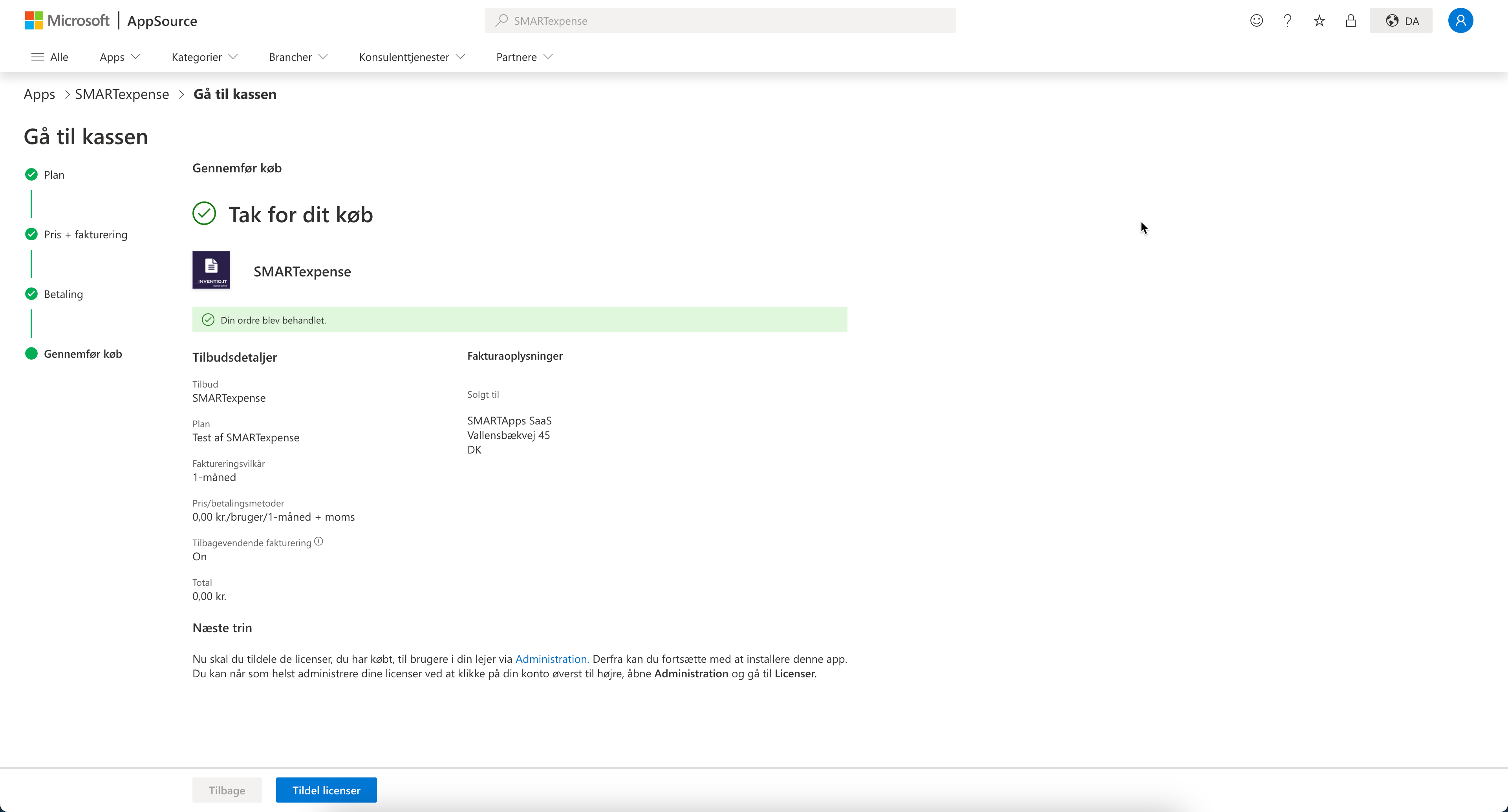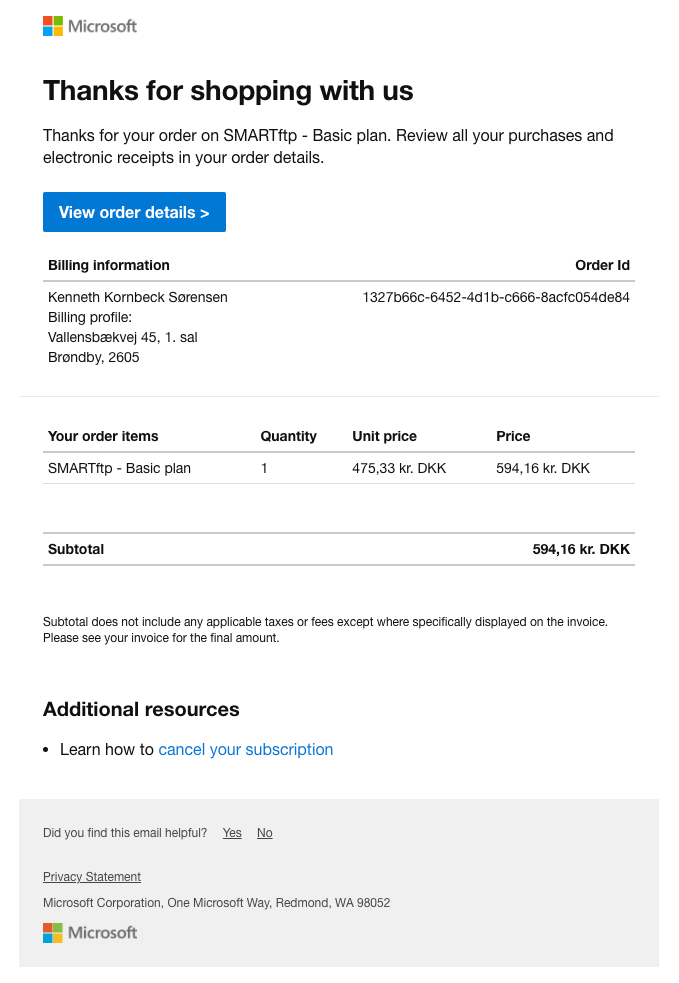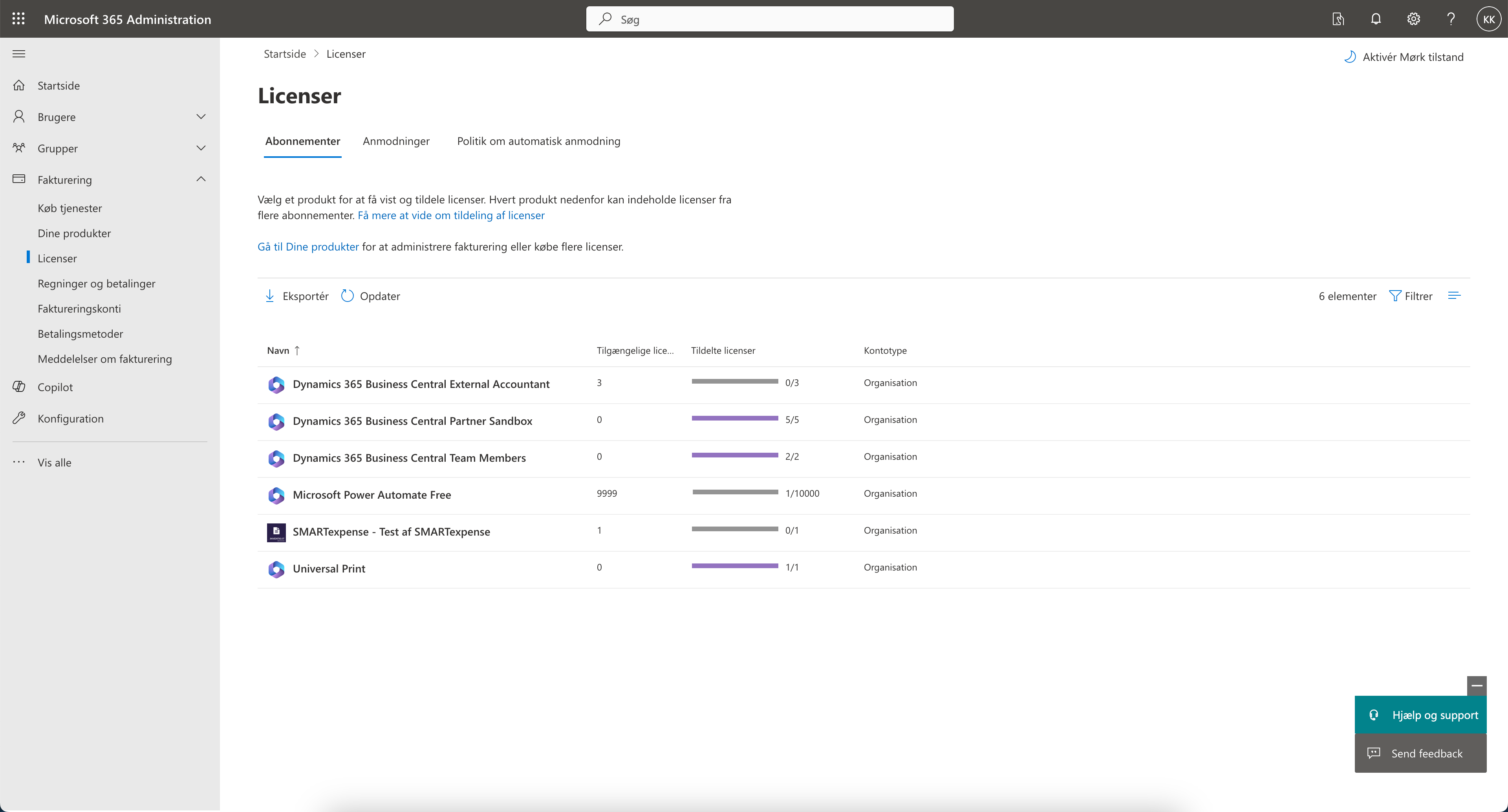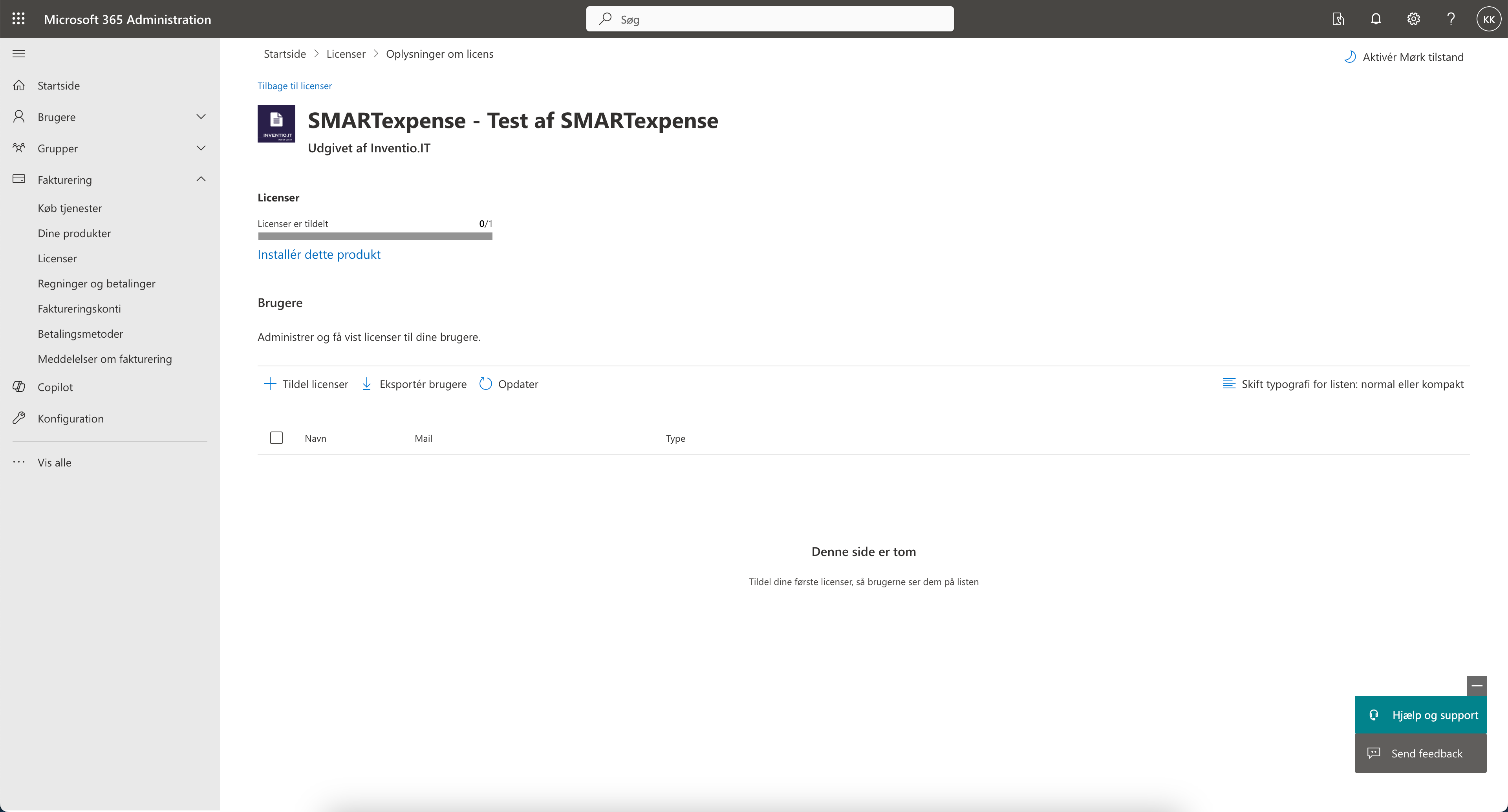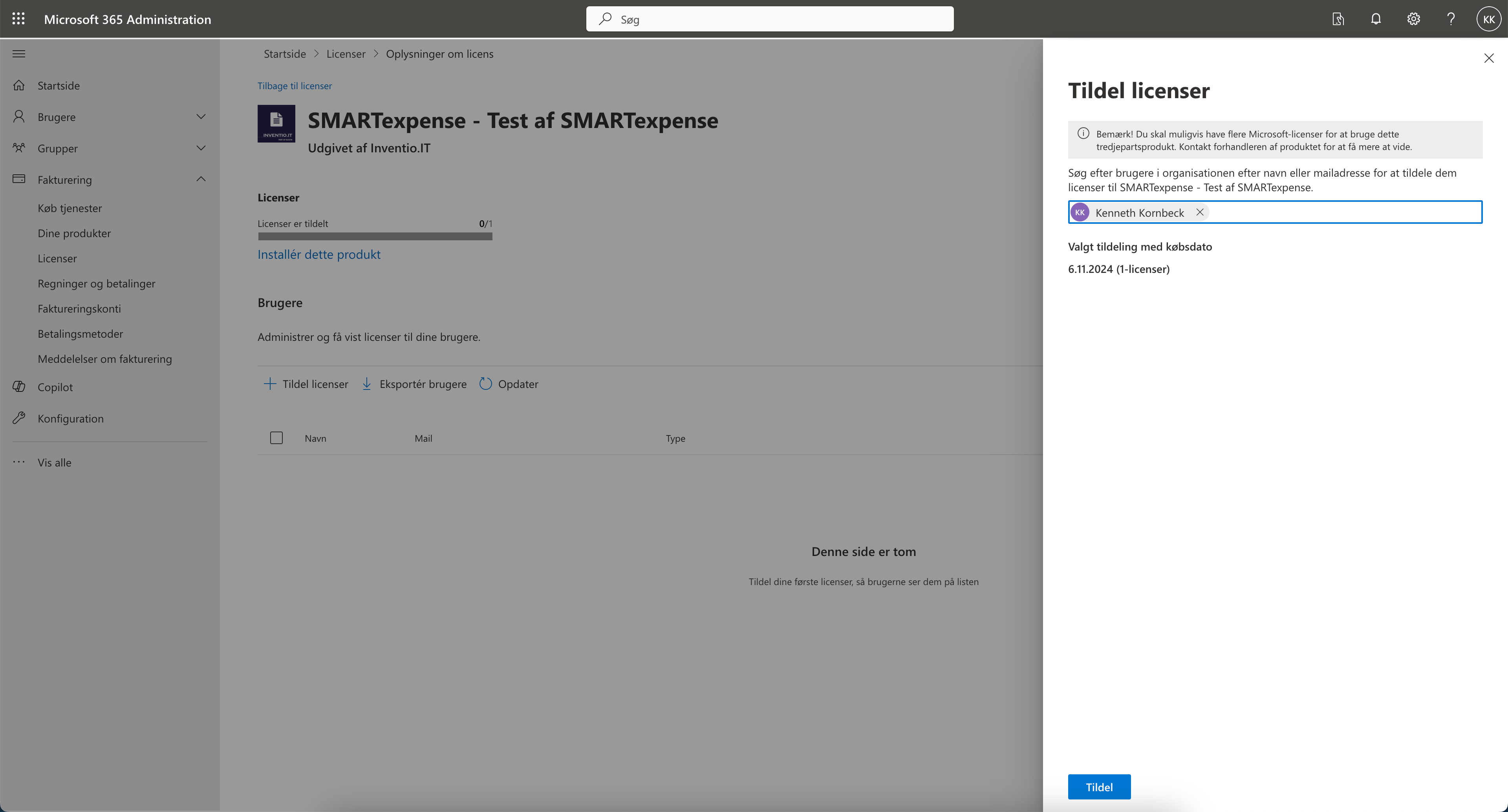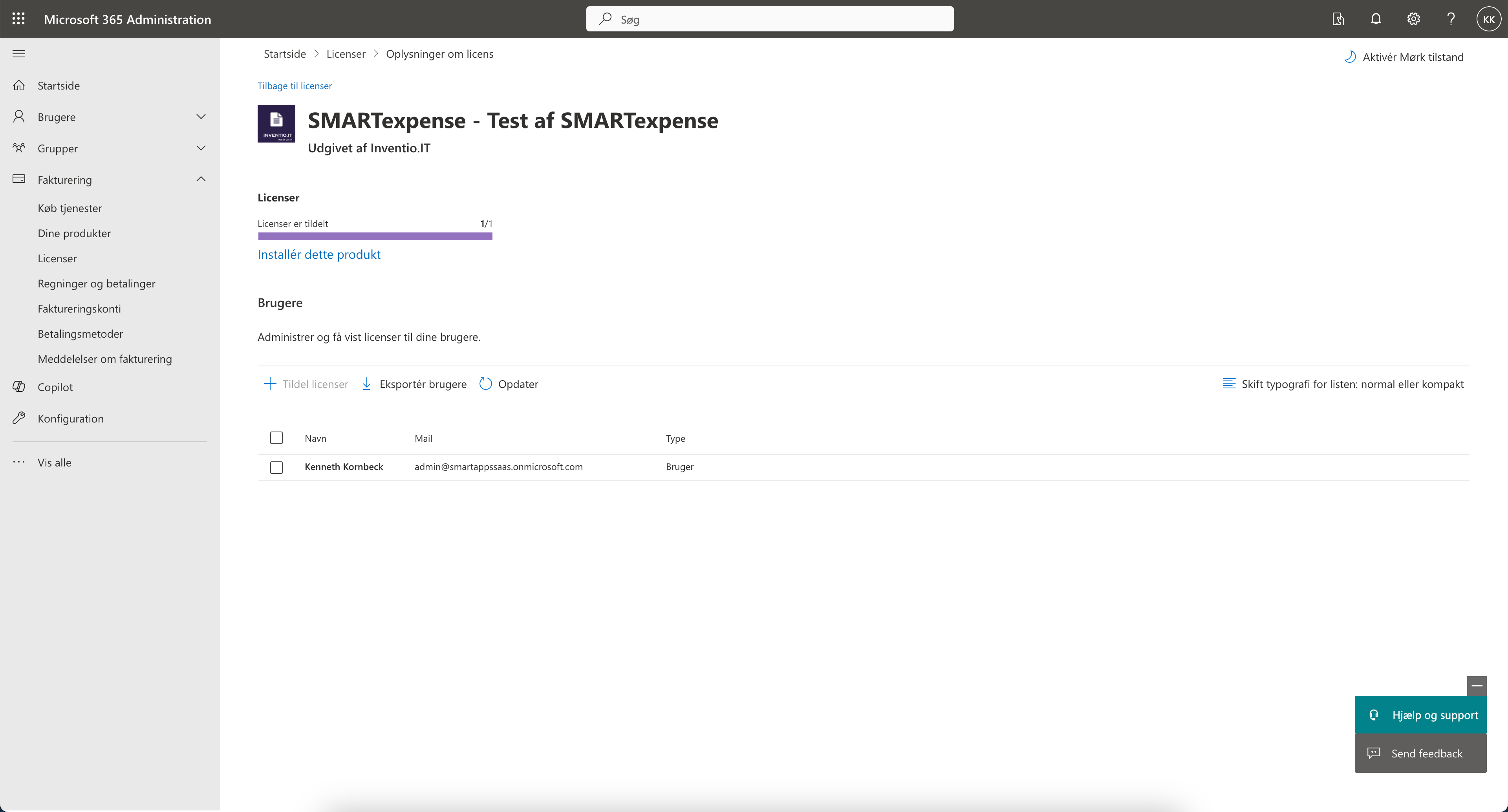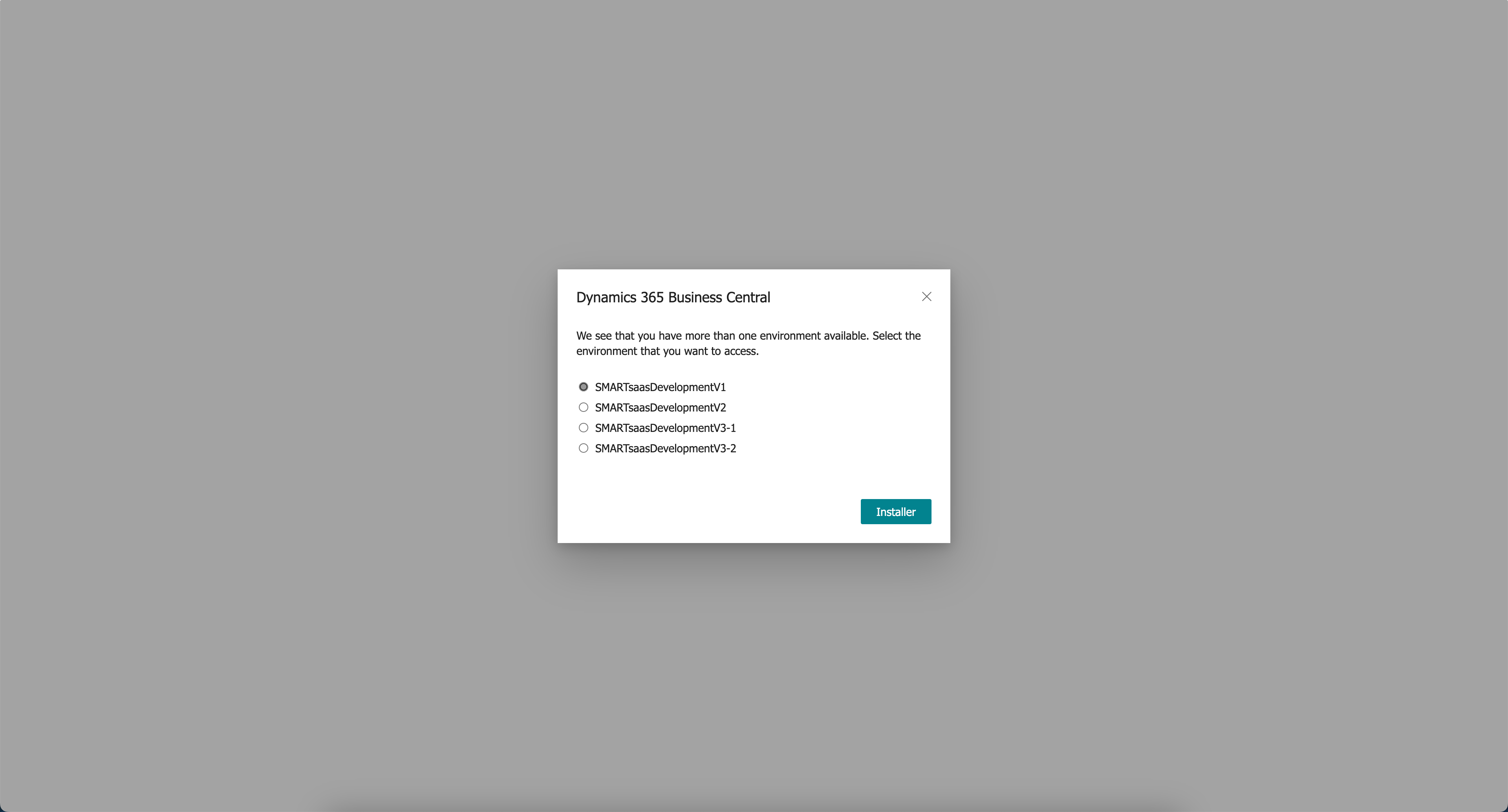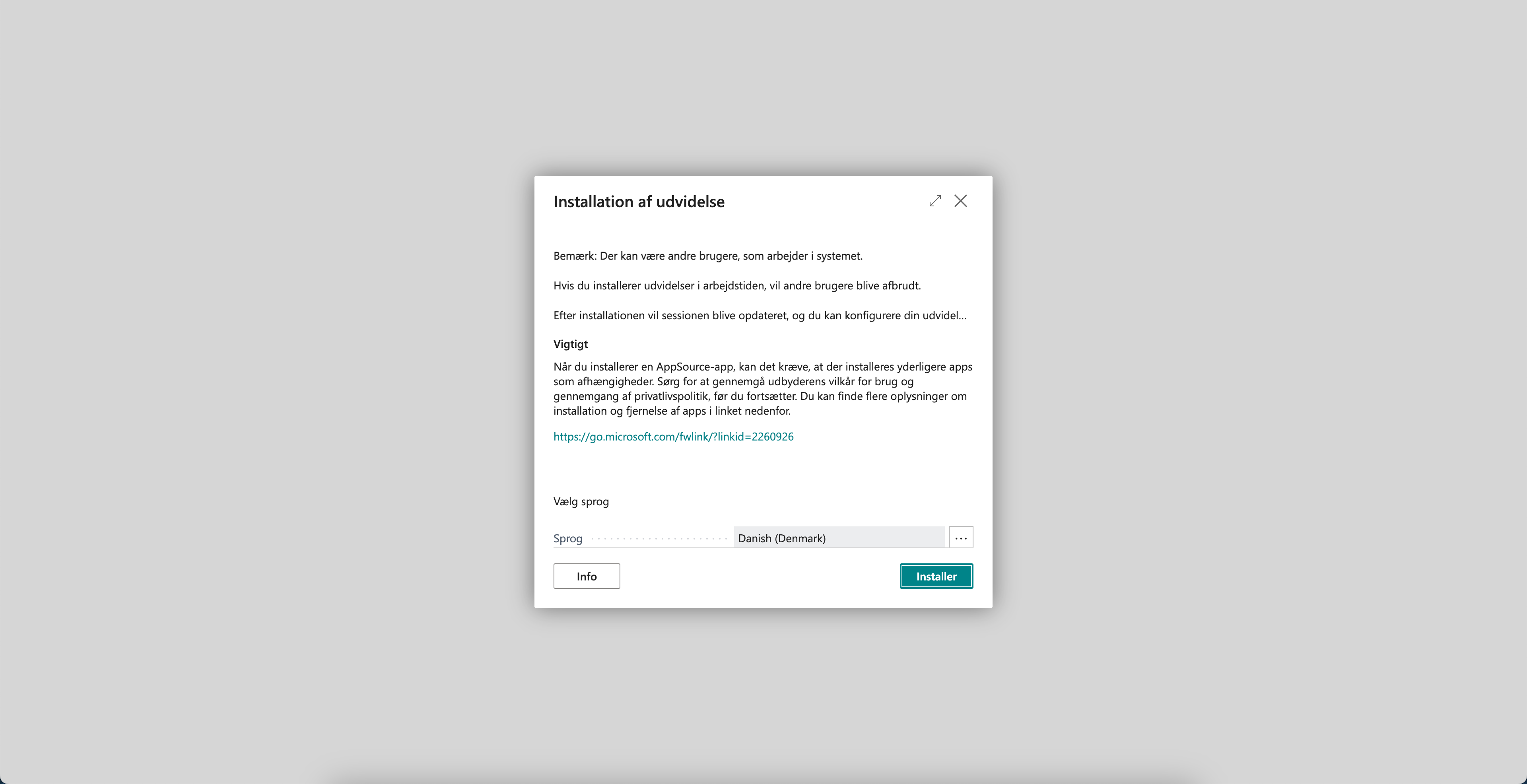Sådan købes en SMARTapp via Appsource.com #
Vigtigt!
Appen skal købes på appsource.com! Brug ikke den integrerede version af Appsource i Business Central, da Microsoft har fejl med at tildele rettigheder via denne metode, hvilket vil forhindre appen i at fungere korrekt.
Faktureringsland #
Inden du køber, skal du kontrollere at Faktureringsland (1) din profil står registreret korrekt.
Når det er kontrolleret, er du klar til at klikke på Køb Nu (2)
Note
Hvis du har flere produktionsmiljøer skal du ændre Billing country til det ønskede land da det påvirker den valuta købet afregnes i.
Vælg prisplan #
- Vælg den ønskede Plan (1)
- Klik på Næste (2) i bunden af siden
Hvis der er forskellige planer, vil forskellen være den funktionalitet der er inkluderet, og det vil være beskrevet ud for planen.
Vigtigt!
Bruger og faktureringsmetode #
- Under Faktureringsvilkår (1) vælg du mellem Månedlig fakturering, eller et Årligt abonnement.
- Ved Tilbagevendende fakturering (2) vælger du om betalingens skal trækkes automatisk (On), eller du manuelt vil betalt hver gang der opkræves.
- Ved Antal brugere (3) angivs det antal licenser du ønsker at købe
- Klik på Næste (4)
Betaling #
- Hvis feltet Betalingsmetode (1) er blank, skal du klikke på Tilføj en ny betalingsmetode.
Tilføj et navn til Faktureringsprofilen (2), og evt et Købsordrenummer. (Dette nummer fremgå af den faktura Microsoft sender)
Klik på Tilføj en ny betalingsmetode (3)
Udfyld kortoplysninger (4) og klik på Gem (5)
- Når Betalingsmetoden er oprettet, vælger du den under Faktureringsprofil (6).
- Tilføj CVR nummer (7)
- Klik på Afgiv bestilling.
- Klik på Accept aftale og afgiv ordre (8)
Ordrebekræftelse på email #
En ordrebekræftelse bliver sendt til den tilhørende email for den bruger der fortager købet.
Tildel licens til bruger #
Før en bruger kan se appen og tilgå siderne i Business Central skal der være tildelt en licens til brugeren.
Klik på Navnet (1) for den købte app